5 herramientas basadas en línea de comandos de Linux para descargar archivos y navegar sitios web

- 2721
- 554
- Adriana Tórrez
Línea de comandos de Linux, la parte más aventurera y fascinante de ÑU/Linux es una herramienta muy genial y potente. Una línea de comandos en sí es muy productiva y la disponibilidad de varias aplicaciones de línea de comandos incorporadas y de terceros hace que Linux sea robusto y potente. Linux Shell admite una variedad de aplicaciones web de varios tipos, ya sea descargador de torrent, descargador dedicado o navegación por Internet.
 5 Herramientas de Internet de línea de comandos
5 Herramientas de Internet de línea de comandos Aquí estamos presentando 5 grandes herramientas de Internet de línea de comando, que son muy útiles y demuestran ser muy útiles en la descarga de archivos en Linux.
1. rtorrent
rtorrent es un cliente bitTorrent basado en texto que está escrito en C++ dirigido a alto rendimiento. Está disponible para la mayoría de las distribuciones estándar de Linux, incluidas FreeBSD y Mac OS X.
Instalación de rtorrent en Linux
$ sudo apt install rtorrent (en Debian, Ubuntu y Mint) $ sudo dnf install rtorrent (en Fedora, Centos & Rhel) $ sudo Pacman -S RTorrent (en Arch y Manjaro) $ sudo Zypper Install Rtorrent (en OpenSuse)
Comprobar si rtorrent se instala correctamente ejecutando el siguiente comando en el terminal.
$ rtorrent
 herramienta de línea de comandos rtorrent
herramienta de línea de comandos rtorrent Funcionamiento de rtorrent
Algunos de los enlaces de claves útiles y su uso.
- CTRL+ Q - Dejar la aplicación rtorrent
- Ctrl+ S - Comienza a descargar
- Ctrl+ D - Detener una descarga activa o eliminar una descarga ya detenido.
- Ctrl+ K - Detener y cerrar una descarga activa.
- Ctrl+ R - Hash verificar un torrent antes de que comience la carga/descarga.
- CTRL+ Q - Cuando esta combinación clave se ejecuta dos veces, el apagado de RTorrent sin enviar una señal de parada.
- Llave de flecha izquierda - Redirigir a la pantalla anterior.
- Llave de flecha derecha - Redirigir a la siguiente pantalla
2. Wget
Wget es parte del proyecto GNU, el nombre se deriva de la red mundial (WWW). Wget es una herramienta brillante que es útil para la descarga recursiva, visualización fuera de línea de Html desde un servidor local y está disponible para la mayoría de las plataformas, ya sea Windows, Mac, Linux.
Wget hace posible descargar archivos Http, Https, y Ftp. Además, puede ser útil para reflejar todo el sitio web, así como soporte para navegación proxy, pausas/descargas de reanudación.
Instalación de WGet en Linux
Wget Ser un proyecto de GNU viene incluido con la mayoría de las distribuciones estándar de Linux y no hay necesidad de descargarlo e instalarlo por separado. Si en caso de que no esté instalado de forma predeterminada, aún puede instalarlo usando apto, yum, o DNF.
$ sudo apt instalación wget (en Debian, Ubuntu y Mint) $ sudo dnf install wget (en Fedora, Centos & Rhel) $ sudo Pacman -s Wget (en Arch y Manjaro) $ sudo Zypper Install Wget (en OpenSuse)
Uso básico del comando wget
Descargue un solo archivo usando wget.
# wget http: // www.Nombre del Sitio Web.com/archivo
Descargue un sitio web completo, recursivamente.
# wget -r http: // www.Nombre del Sitio Web.comunicarse
Descargue tipos específicos de archivos (digamos PDF y PNG) desde un sitio web.
# wget -r -a png, pdf http: // www.Nombre del Sitio Web.comunicarse
Wget es una herramienta maravillosa que permite la descarga personalizada y filtrada incluso en una máquina de recursos limitados. Una captura de pantalla de la descarga de WGet, donde estamos reflejando un sitio web (Yahoo.comunicarse).
 Descargar el archivo de línea de comandos de WGet
Descargar el archivo de línea de comandos de WGet Para más de este tipo wget Descargue ejemplos, lea nuestro artículo que muestra 10 ejemplos de comando de descarga de wget.
3. rizo
un rizo es una herramienta de línea de comandos para transferir datos a través de varios protocolos. Curl es una aplicación del lado del cliente que admite protocolos como Ftp, Http, Ftps, TFTP, Telnet, IMAP, Pop3, etc.
rizo es un descargador simple que es diferente de wget en apoyo Ldap, Pop3 en comparación con otros. Además, la descarga proxy, la descarga de pausas, la descarga de reanudación son bien compatibles con curl.
Instalación de curl en Linux
Por defecto, rizo está disponible en la mayor parte de la distribución, ya sea en el repositorio o instalado. Si no está instalado, solo haga un apto o beque Para obtener un paquete requerido del repositorio.
$ sudo apt install curl (en Debian, Ubuntu y Mint) $ sudo DNF Install Curl (en Fedora, Centos & Rhel) $ sudo Pacman -s Curl (en Arch y Manjaro) $ sudo Zypper Install Curl (en OpenSuse)
Uso básico del comando curl
# curl www.tecmenta.comunicarse
 Descarga de datos de curl
Descarga de datos de curl  Descarga
Descarga Para más de este tipo rizo Ejemplos de comando, lea nuestro artículo que muestra 15 consejos sobre cómo usar el comando 'curl' en Linux.
4. W3M
El W3M es un navegador web basado en texto lanzado en GPL. Tablas de soporte W3M, marcos, color, conexión SSL e imágenes en línea. W3M es conocido por la navegación rápida.
Instalación de W3M en Linux
De nuevo W3M está disponible de forma predeterminada en la mayor parte de la distribución de Linux. Si en caso de que no esté disponible, siempre puede apto o beque el paquete requerido.
$ sudo apt install w3m (en Debian, Ubuntu y Mint) $ sudo DNF Install W3M (en Fedora, Centos & Rhel) $ sudo Pacman -S W3M (en Arch y Manjaro) $ sudo zypper instalación W3M (en OpenSuse)
Uso básico del comando w3m
# w3m www.tecmenta.comunicarse
 navegador web basado en texto W3M
navegador web basado en texto W3M 5. Elinks
Elinks es un navegador web gratuito basado en texto para sistemas basados en unix y unix. Soporte de Elinks Http, Galletas http y también admite guiones de navegación en Perl y Rubí.
La navegación basada en pestañas está bien compatible. Lo mejor es que admite el mouse, los colores de la pantalla y admite una serie de protocolos como Http, Ftp, SMB, IPv4, y IPv6.
Instalación de Elinks en Linux
De forma predeterminada, elinks también está disponible en la mayoría de las distribuciones de Linux. Si no, instálelo a través de apto o beque.
$ sudo apt install Elinks (en Debian, Ubuntu y Mint) $ sudo DNF Install Elinks (en Fedora, Centos & Rhel) $ sudo Pacman -S Elinks (en Arch y Manjaro) $ sudo zypper instalación Elinks (en OpenSuse)
Uso básico del comando Elinks
# Elinks www.tecmenta.comunicarse
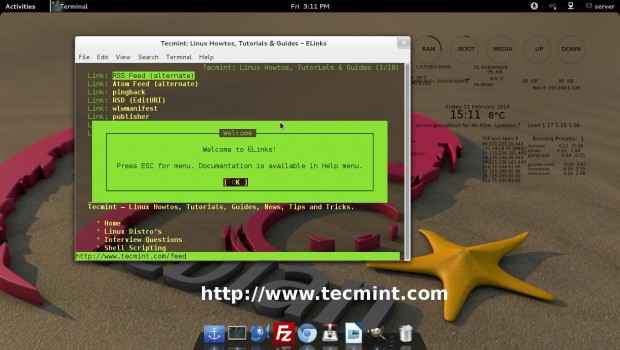 Navegación web de línea de comandos de elinks
Navegación web de línea de comandos de elinks Eso es todo por ahora. Estaré aquí de nuevo con un artículo interesante que a ustedes les encantará leer. Hasta entonces, estad atentos y conectado a Tecmenta Y no olvide dar sus valiosos comentarios en la sección de comentarios.
Leer también: Las mejores herramientas de línea de comando para navegar por sitios web y descargar archivos
- « LFCA Aprender Fundamentos de la computación en la nube - Parte 13
- LFCA Cómo monitorear las métricas básicas del sistema en Linux - Parte 8 »

